Jak przeszukiwać inne dyski z wyszukiwania Windows w Windows 10
Wyszukiwanie systemu Windows domyślnie przeszukuje tylko dysk C lub bez względu na to, na jakim dysku masz zainstalowany system Windows 10. To nie jest zła funkcja Jeśli działa a rozszerzenie go na inne dyski w twoim systemie może uczynić go jeszcze bardziej użytecznym. Oczywiście po wyjęciu z pudełka tak się nie dzieje, dlatego możesz wyszukiwać inne dyski w wyszukiwaniu w systemie Windows.
Powinniśmy wspomnieć, że po pierwszym dodaniu całego dysku do indeksu Windows może on zwolnić podczas indeksowania plików.
Indeksuj inne dyski
W wyszukiwaniu w systemie Windows wpisz „Opcje indeksowania” i dotknij wyniku w Panelu sterowania.

Kliknij przycisk Zmień, a otworzy się nowe okno. Wszystkie inne dyski, wewnętrzne i zewnętrzne, zostaną wyświetlone w tym oknie. Możesz wybrać cały dysk lub, jeśli chcesz po prostu zindeksować określone foldery na innym dysku, możesz go rozwinąć i wybrać foldery, które chcesz indeksować. Kliknij OK.

Po pierwszym dodaniu nowej lokalizacji Opcje indeksowania pokażą komunikat „Prędkość indeksowania jest zmniejszona z powodu aktywności użytkownika”. To będzie tymczasowe. Po dodaniu nowych lokalizacji zaindeksowanie wszystkich plików zajmie trochę czasu. Po zindeksowaniu plików wszystko wróci do normy.

Ulepszone wyszukiwanie
Windows 10 ma dwa różne tryby wyszukiwania; Klasyczny i ulepszony. Ulepszone wyszukiwanie wyszuka więcej niż domyślne lokalizacje, a jeśli je włączysz, faktycznie przeszuka cały komputer.
Aby ją włączyć, otwórz aplikację Ustawienia i przejdź do grupy ustawień Wyszukaj. Jeśli używasz starszej wersji systemu Windows 10, może być konieczne przejście do grupy ustawień Cortana.
W grupie ustawień Wyszukaj wybierz kartę „Wyszukiwanie w systemie Windows”. W „Znajdź moje pliki” wybierz opcję Ulepszone.

Z wyłączeniem lokalizacji
Możesz dodawać całe dyski lub wybierać lokalizacje do indeksu wyszukiwania Windows, jednak nie jest wykluczone, że możesz chcieć wykluczyć niektóre lokalizacje, jednocześnie indeksując wszystko inne.
Aby wykluczyć niektóre foldery, możesz przejść zarówno przez opcje indeksowania, jak i kartę Wyszukiwanie w systemie Windows w aplikacji Ustawienia.
W obszarze Opcje indeksowania rozwiń dysk, który chcesz dodać do indeksu, i usuń zaznaczenie folderów, które chcesz wykluczyć.
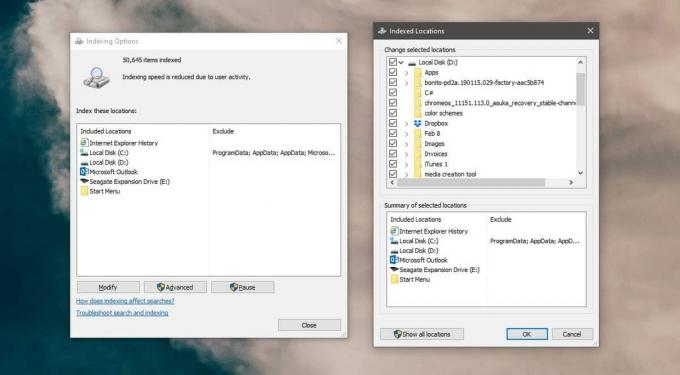
W aplikacji Ustawienia przejdź do Szukaj> Wyszukiwanie w systemie Windows. Przewiń w dół i kliknij przycisk „Dodaj wykluczony folder”. Wybierz folder, który chcesz wykluczyć, a nie będzie on indeksowany / przeszukiwany.

Poszukiwanie
Najnowsze Posty
Użyj ruchów myszy, aby uruchomić programy [Windows 7]
W systemie Windows programy uruchamiające programy będą obfite, pod...
Sprawdź średnie użycie procesora dla dowolnego procesu systemu Windows
Średnie wykorzystanie procesora przez aplikację może być inne niż b...
Konwertuj obrazy, audio i wideo za pomocą adaptera Media Player
Adapter to wsadowy konwerter multimediów, który konwertuje pliki wi...

![Użyj ruchów myszy, aby uruchomić programy [Windows 7]](/f/5be634c2e9ccc4ded24c9cda0c87cb0d.jpg?width=680&height=100)

